क्या आपका कंप्यूटर आपके दैनिक कार्य को संभालने के लिए बहुत धीमा है और आप इसे कैसे ठीक कर सकते हैं?
अनेक वस्तुओं का संग्रह / / August 05, 2021
आप यह सुनिश्चित करने की कोशिश कर रहे हैं कि आप अपने दैनिक कार्यों को पूरा करें, और दिन के लिए अपनी टू-डू सूची पर सब कुछ साफ़ करें, लेकिन आपका कंप्यूटर केवल आपके प्रयासों को निराश करता रहता है, और एक अंतराल के परिणामस्वरूप आपकी आवश्यकताओं को पूरा नहीं कर सकता है प्रदर्शन।
यह कई कारणों से हो सकता है, और इस लेख में, मैं आपको यह पहचानने में मदद करूंगा कि आपका कंप्यूटर धीमा क्यों हो सकता है नीचे, साथ ही साथ यह सुनिश्चित करने के लिए कि आपके दैनिक कार्य प्रभावित नहीं हों, कम से कम आपके द्वारा नहीं किया गया है संगणक।

विषय - सूची
-
1 क्यों आपका कंप्यूटर बहुत धीमा है, और इसे ठीक करने के तरीके
- 1.1 बहुत सारे चल रहे कार्यक्रम
- 1.2 बहुत सारे ओपन ब्राउज़र टैब
- 1.3 बहुत सारे स्टार्टअप कार्यक्रम
- 1.4 काम ऊर्जा मोड
- 1.5 अपर्याप्त मेमोरी स्पेस
- 1.6 मैक्सिड-आउट हार्ड ड्राइव
क्यों आपका कंप्यूटर बहुत धीमा है, और इसे ठीक करने के तरीके
वैसे, कई कारण हैं कि आपका कंप्यूटर दैनिक कार्यभार को संभालने के लिए बहुत धीमा है जैसे कि आपके वीडियो को संपादित करना, वेब ब्राउज़ करना, एमएस ऑफिस के साथ काम करना, या कोई अन्य कार्य। यह कई उपयोगकर्ताओं के लिए कष्टप्रद हो सकता है जब उनका CPU सुस्त या बहुत धीमा हो। मेरे मामले में, मुझे एक पीसी की आवश्यकता है जो मेरी सभी सामग्री लेखन नौकरियों को बिना किसी बाधा के जल्दी से जल्दी संभाल सके। इस गाइड में, आइए कुछ सामान्य समस्याओं और उनके समाधान पर एक नज़र डालें।
बहुत सारे चल रहे कार्यक्रम
हां, कंप्यूटर को बिना किसी झंझट के एक ही समय में बहुत सारे प्रोग्राम चलाने में सक्षम होना चाहिए, लेकिन एक बिंदु है जिस पर प्रोग्राम चल रहे हैं आपके कंप्यूटर की प्रसंस्करण गति और मेमोरी को संभालने के लिए बस बहुत अधिक हैं, और आप उन दोनों के बीच आसानी से स्विच नहीं कर सकते हैं जितना होना चाहिए सामान्य रूप से।
उपाय: हमेशा किसी भी प्रोग्राम को बंद करें जो आप ऐसी स्थिति से बचने के लिए सक्रिय रूप से उपयोग नहीं कर रहे हैं जहां उनमें से कई पृष्ठभूमि में चल रहे हैं।
बहुत सारे ओपन ब्राउज़र टैब

एक और चीज जो आपके कंप्यूटर को धीमा कर सकती है, यदि आपके ऊपर एक साथ बहुत सारे टैब खुले हों ब्राउज़र. आप ऐसा कर सकते हैं क्योंकि आप भविष्य में आसानी से सामग्री ढूंढना चाहते हैं, और फिर आपके खुले टैब जमा रहते हैं ऊपर, और यदि उनमें से कुछ टैब स्वचालित रूप से ताज़ा हो जाते हैं, तो इससे आपका कंप्यूटर धीमा या स्थिर हो सकता है यूपी।
उपाय: बस करने के लिए अपनी पूरी कोशिश करें दो से तीन ब्राउज़र टैब खुले तुरंत में एक ब्राउज़र विंडो। यदि आप भविष्य के संदर्भ के लिए टैब रखते हैं, तो आप इसका उपयोग भी कर सकते हैं बुकमार्क Chrome में सुविधा, माइक्रोसॉफ्ट बढ़त, सफारी या फ़ायरफ़ॉक्स, और आप उन्हें एक्सेस करने के लिए हमेशा अपने बुकमार्क पर वापस जा सकते हैं।
बहुत सारे स्टार्टअप कार्यक्रम
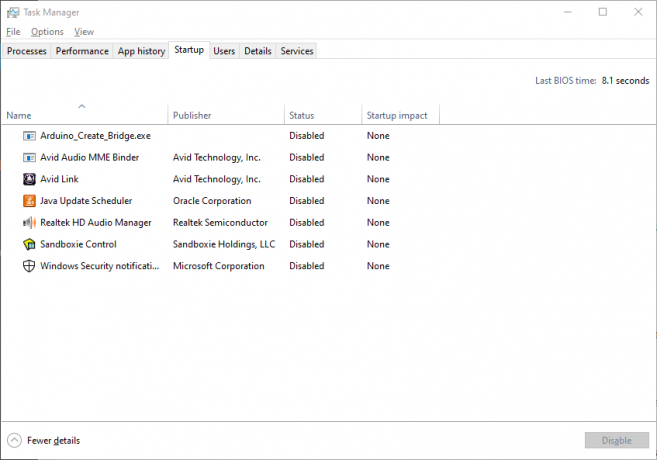
आपके द्वारा शुरू करते ही बहुत सारे नए-स्थापित एप्लिकेशन स्वचालित रूप से चलना शुरू हो जाते हैं कंप्यूटर, और वे उस अवधि के दौरान चलते रहते हैं जब आपका कंप्यूटर चालू होता है, और आप भी नहीं हो सकते हैं ध्यान रखें। इससे आपके कंप्यूटर की गति वास्तव में धीमी हो सकती है।
उपाय: के लिये मैक, के लिए जाओ अनुप्रयोग> सिस्टम वरीयताएँ> उपयोगकर्ता समूह> लॉगिन आइटम, और कार्यक्रमों की सूची में, उन सभी ऐप्स को अनचेक करें जिन्हें आपको स्टार्टअप के दौरान चलाने की ज़रूरत नहीं है, अपनी फ़ाइलों को उनके उपयुक्त फ़ोल्डरों में पुनर्गठित करें, और अप्रयुक्त डेस्कटॉप आइकन को भी मिटा दें।
के लिये विंडोज 7 और पुराने, के लिए जाओ शुरू, निम्न को खोजें प्रणाली विन्यास, फिर जाएं चालू होना और जिस भी प्रोग्राम को आप हटाना चाहते हैं उसे अनचेक करें
के लिये विंडोज 8 और 10, खिड़कियाँ + X> कार्य प्रबंधक> स्टार्टअप टैब, और फिर उन सभी ऐप्स को अक्षम करें जिन्हें आप राइट-क्लिक करके हटाना चाहते हैं।
काम ऊर्जा मोड
कुछ विंडोज़ लैपटॉप की विशेषताओं में से एक है, पावर सेटिंग्स को बदलने में मदद करने के लिए आपको प्रदर्शन को अधिकतम करने या बैटरी जीवन को अधिकतम करने या यहां तक कि दोनों को संतुलित करने की क्षमता। कम पॉवर मोड आपको प्रदर्शन को न्यूनतम करने के साथ ही आपके कंप्यूटर की बैटरी लाइफ को अधिकतम करने में मदद करता है। प्रदर्शन प्रभावित होने के कारण आपके कंप्यूटर की गति कम हो सकती है।
उपाय: के लिए जाओ नियंत्रण कक्ष> हार्डवेयर और ध्वनि> पावर विकल्प और अपनी स्क्रीन के बाईं ओर विकल्पों की सूची पर क्लिक करें पावर प्लान बनाएं. 3 विकल्प हैं, संतुलित ऊर्जा बचत तथा उच्च प्रदर्शन. बाद वाले पर क्लिक करें, जैसा आप चाहते हैं, नाम और योजना बनाएं। यह आपके कंप्यूटर के प्रदर्शन को अधिकतम करने में आपकी सहायता करेगा।
अपर्याप्त मेमोरी स्पेस
आपके कंप्यूटर पर चलने वाले प्रोग्राम आपके सिस्टम के कम प्रदर्शन में भी योगदान कर सकते हैं। कुछ अन्य की तुलना में चलाने के लिए कुछ प्रोग्राम आपके आरएएम पर बहुत अधिक जगह लेते हैं (उदाहरण ग्राफिक्स-भारी, फोटो या वीडियो संपादन हैं कार्यक्रम), और यदि आप मध्य-श्रेणी के कंप्यूटरों पर इस प्रकार के कार्यक्रम चलाने का प्रयास करते हैं जो इसे संभाल नहीं सकते हैं, तो यह आपके सिस्टम को प्रभावित करेगा प्रदर्शन।
उपाय: यदि आप अपने लैपटॉप पर भारी प्रोग्राम चला रहे हैं, तो आपको कम से कम 4 जीबी रैम का उपयोग करने और अपने अपग्रेड करने पर विचार करना चाहिए RAM कोई भीषण कार्य नहीं है, बस यह सुनिश्चित करें कि आप RAM अपग्रेड विकल्पों को जानते हैं जो आपके लिए उपलब्ध हैं संगणक।
मैक्सिड-आउट हार्ड ड्राइव
डाउनलोड, प्रोग्राम, प्रोग्राम अपडेट, अस्थायी फ़ाइलें और यहां तक कि हटाए गए एप्लिकेशन की फाइलें भी आपकी हार्ड ड्राइव में संग्रहीत हैं, और ये सभी निर्माण करते हैं जब तक आपकी हार्ड ड्राइव पूर्ण नहीं हो जाती है, और यदि आपकी हार्ड ड्राइव 95% तक पूर्ण हो जाती है, तो आपके सिस्टम के प्रदर्शन को 50% तक कम किया जा सकता है, क्योंकि अधिक नहीं है ऑपरेटिंग प्रोग्राम के लिए आवश्यक अस्थायी फ़ाइलों को सहेजने के लिए स्थान, इसलिए यह ऐसा है जैसे कि ऑपरेटिंग सिस्टम को ठीक से चलाना नहीं आता है अब और।
उपाय: अपने कंप्यूटर के साथ-साथ उनकी फ़ाइलों से सभी अनावश्यक कार्यक्रमों को हटाएं, अपने कंप्यूटर को हटाए गए फ़ाइलों के अपने कंप्यूटर को साफ़ करने के लिए समय-समय पर अपना कचरा खाली करें जो आपके रीसायकल बिन में हैं। आप अपने सिस्टम पर स्थान का अनुकूलन करने के लिए फ़ाइलों को क्लाउड स्टोरेज में भी स्थानांतरित कर सकते हैं।
अपने कंप्यूटर के कम प्रदर्शन को ठीक करने के लिए उपरोक्त विकल्पों में से कोई भी प्रयास करें और कुछ ही समय में, आप अपने कार्यों को अपने कंप्यूटर से बिना किसी प्रदर्शन झंझट के पूरा कर लेंगे।



